

Après le démarrage, n'entrez pas dans le système. Maintenez la touche Maj enfoncée sur la page de connexion du système, puis cliquez sur Redémarrer dans le coin inférieur droit. Vous entrerez dans le redémarrage avancé, sélectionnez - Avancé. options - Après les paramètres de démarrage Recherchez la touche F4 correspondant au mode sans échec.

Après être entré en mode sans échec, si vous disposez d'un compte Microsoft et que vous avez préalablement défini un code PIN pour le déverrouiller, ce ne sera plus un code PIN. Vous devez utiliser le code Microsoft. mot de passe du compte pour vous connecter
Après être entré dans le système, vous constaterez qu'il ne sera pas bloqué. La raison en est que le mode sans échec désactivera automatiquement un service appelé APPReadiness. Tout ce que vous avez à faire est shift+ctrl+. supprimez ou cliquez avec le bouton droit sur la barre d'outils - Task Management Server - Service - ouvrez le service, comme indiqué dans la figure ci-dessous :

Enfin, nous entrons dans le service et trouvons APPReadiness, à droite -cliquez sur - Propriétés - sélectionnez le type de démarrage comme désactivé, et enfin cliquez simplement sur Appliquer, mais ce n'est qu'une solution temporaire. Vous devrez éventuellement attendre le correctif de Microsoft
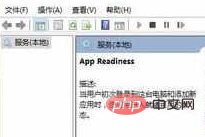
. 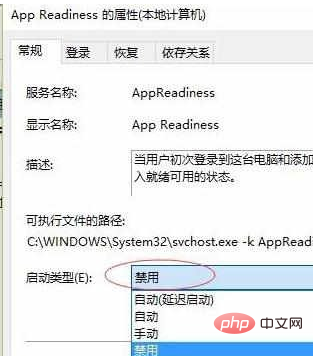
Articles et tutoriels connexes recommandés :tutoriel Windows
Ce qui précède est le contenu détaillé de. pour plus d'informations, suivez d'autres articles connexes sur le site Web de PHP en chinois!
 Le commutateur Bluetooth Win10 est manquant
Le commutateur Bluetooth Win10 est manquant
 Pourquoi toutes les icônes dans le coin inférieur droit de Win10 apparaissent-elles ?
Pourquoi toutes les icônes dans le coin inférieur droit de Win10 apparaissent-elles ?
 La différence entre le sommeil et l'hibernation Win10
La différence entre le sommeil et l'hibernation Win10
 Win10 suspend les mises à jour
Win10 suspend les mises à jour
 Que faire si le commutateur Bluetooth est manquant dans Windows 10
Que faire si le commutateur Bluetooth est manquant dans Windows 10
 win10 se connecte à une imprimante partagée
win10 se connecte à une imprimante partagée
 Nettoyer les fichiers indésirables dans Win10
Nettoyer les fichiers indésirables dans Win10
 Comment partager une imprimante dans Win10
Comment partager une imprimante dans Win10